如何使用PowerShell获取服务器本地服务状态?
我们可以利用PowerShell来快速获取服务器上所有本地服务的状态。如果你需要同时查询多台计算机上的本地服务状态呢?将会输出所查询电脑中所有已安装服务及其对应状态例如。
作为一名IT从业者,我们经常需要检查服务器上的各种服务是否正常运行。手动逐个检查每个服务是非常耗时且繁琐的,因此,我们可以利用PowerShell来快速获取服务器上所有本地服务的状态。
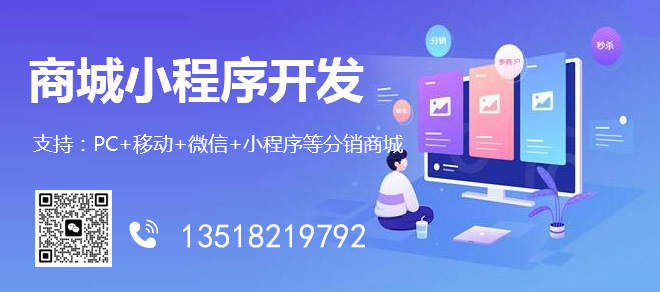
创新互联专注于成都网站设计、成都网站建设、网页设计、网站制作、网站开发。公司秉持“客户至上,用心服务”的宗旨,从客户的利益和观点出发,让客户在网络营销中找到自己的驻足之地。尊重和关怀每一位客户,用严谨的态度对待客户,用专业的服务创造价值,成为客户值得信赖的朋友,为客户解除后顾之忧。
首先,在Windows操作系统中打开PowerShell窗口(Win+X键盘快捷键),在命令提示符下输入“services.msc”进入“服务”管理器页面。在这里可以看到当前计算机上安装了哪些本地服务,并能够对它们进行启动、停止等操作。
然而,如果你需要同时查询多台计算机上的本地服务状态呢?这时候就需要用到PowerShell了。以下是具体步骤:
1. 打开PowerShell窗口并以管理员身份运行
2. 输入命令:Get-Service -ComputerName [计算机名称] | Select-Object Name, Status
(其中,“[计算机名称]”指代要查询的远程计算机名称)
3. 按回车键执行命令后,将会输出所查询电脑中所有已安装服务及其对应状态
例如,在我自己电脑上输入以下代码:
```
Get-Service -ComputerName LAPTOP-VBT5U7E5 | Select-Object Name, Status
结果显示我的笔记本电脑目前正在运行的本地服务及其状态:
Name Status
---- ------
AdobeARMservice Stopped
AJRouter Stopped
ALG Running
AppIDSvc Stopped
Appinfo Running
……(省略部分内容)
可以看到,我电脑上有很多已安装但未启动的服务,这些服务在不需要时可以关闭以释放系统资源。而对于正在运行或停止的服务,则需要根据具体情况来判断是否需要进行操作。
总结一下,在管理服务器本地服务方面,PowerShell是一个非常强大且高效的工具。通过使用它,我们不仅能够快速获取所有已安装服务及其状态信息,并且还能够针对每个服务进行相应操作。如果你还没有学习过PowerShell语言,那么现在就是一个好机会了!
分享名称:如何使用PowerShell获取服务器本地服务状态?
本文网址:http://www.hantingmc.com/qtweb/news43/257143.html
网站建设、网络推广公司-创新互联,是专注品牌与效果的网站制作,网络营销seo公司;服务项目有等
声明:本网站发布的内容(图片、视频和文字)以用户投稿、用户转载内容为主,如果涉及侵权请尽快告知,我们将会在第一时间删除。文章观点不代表本网站立场,如需处理请联系客服。电话:028-86922220;邮箱:631063699@qq.com。内容未经允许不得转载,或转载时需注明来源: 创新互联
- 如何判定PHP运算符优先级别
- windows下不支持ssl怎么解决
- Redis字段初始化简易指南(初始化redis字段)
- 创新互联Python教程:Python小白必学的面向对象
- 如何在Linux上更改屏幕方向(linux更改屏幕方向)
- 产品模型_产品模型
- 阿里企业邮箱功能介绍
- VPS服务器价格多少?(vps服务器多少钱)
- “穷人”的SOC?XDR面临三大挑战
- Redis多线程实现动态过期控制(redis过期多线程)
- 如何查找隐藏在云存储中的数据
- 国庆长假前,IT人员需要做好这几件事
- 利用Redis集群构建JWT实现快速稳定的身份验证(redis集群jwt)
- 云电脑在线使用常见的问题有哪些
- 创新互联Python教程:python3时间中datetime有哪些转换方式?